شبکه کردن macOS و ویندوز برای انتقال فایل

اگر شما نیز جزو آن دسته از افرادی هستید که هم از سیستم عامل macos و هم از ویندوز در خانه خود استفاده میکنید ممکن است گاهی اوقات لازم شود تا پرونده و یا فایلهایی را بین این دو سیستم جابهجا کنید و با یکدیگر به اشتراک بگذارید، مانند عکس، موسیقی، اسناد و غیره. تنظیم اشتراک فایل بین macos و ویندوز بر خلاف تصور عموم کاری واقعا آسان است. شما تنها با چند کلیک ساده میتوانید بین سیستم مک و ویندوز ارتباط برقرار کنید و اقدام به تبادل اطلاعات نمایید. روش های مختلفی وجود دارد که شما میتوانید با استفاده از آنها به برقراری ارتباط بین این دو سیستم بپردازید. در ادامه این مقاله قرار است تا به شما آموزش دهیم که چگونه باید به انتقال فایل بین macos و ویندوز بپردازید.
ساده ترین راه برای انتقال پرونده ها و فایل ها از سیستم مک به ویندوز استفاده از توابع داخلی است که هر دو سیستم عامل ارائه میدهند با این حال در این نوع روش یک اشکال بزرگ وجود دار. این فرایند تنها زمانی کار خواهد کرد که کامپیوترهای مک و ویندوز در یک شبکه محلی باشند و در غیر این صورت باید از راه های دیگر استفاده کنید.
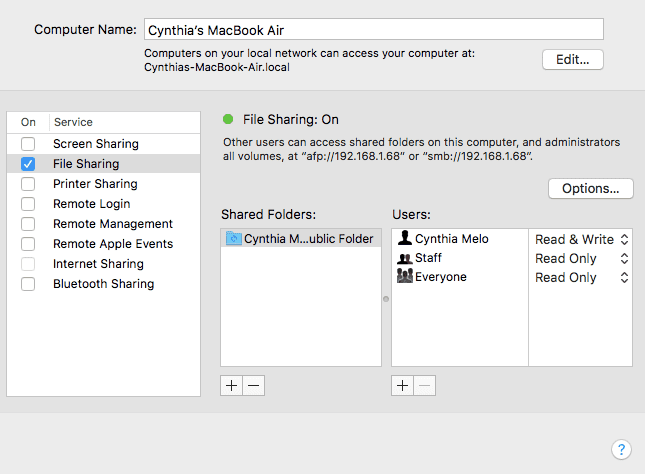
به اشتراک گذاشتن پرونده ها از مک به ویندوز
به منظور اشتراک گذاری فایل بین مک و ویندوز یک سری تنظیمات وجود دارد که نیاز به بروزرسانی دارند. شما باید ابتدا به سیستم مک اجازه دهید تا فایل های خود را به اشتراک بگذارد و برای انجام این کار باید مراحل زیر را دنبال کنید:
- روی نماد اپل در گوشه بالا سمت چپ صفحه کلیک کنید
- به system preferences – >sharing مراجعه کنید
- کادر موجود کنار فایل file sharingرا در پنل سمت چپ صفحه انتخاب نمایید.
- روی دکمه گزینه ها کلیک کنید و در نتیجه پنجره جدیدی برای شما باز خواهد شد
- حال شما باید با استفاده از smb کادر تایید کنار اشتراک گذاری فایل ها و پوشه ها را فعال کنید
- در بخش windows file sharing باید کادر تایید را در کنار هر کاربری که میخواهید فایلهایش را به اشتراک بگذارید علامت گذاری نمایید.
- رمزهای عبور کاربر را وارد کنید.
- سپس روی دکمه انجام شد (done) کلیک نمایید
- پس از انجام مراحل ذکر شده در بالا برای شما پنجره اشتراک گذاری باز خواهد شد
- در مرحله بعدی تنها کافی است تا انتخاب کنید که کدام پوشه ها و کاربران را میخواهید توسط ویندوز قبول کنید و با آنها فایل به اشتراک بگذارید.
همچنین برای افزودن پوشه ها و کاربرانی که میخواهید با آنها چیزی را اشتراک بگذارید و میتوانید در System Preferences بر روی دکمه های مثبت و یا منفی ضربه بزنید.
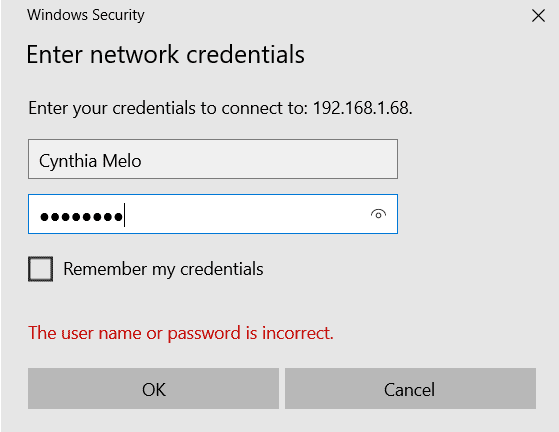
- دسترسی به پرونده های مک در ویندوز
دیگر زمان آن است تا به کامپیوتر ویندوزی خود مراجعه کنید و به منظور انتقال پرونده و فایل از مک به ویندوز دستورالعمل های زیر را به کار گیرید.
- فایل explorer را باز کنید
- در نوار آدرس بالای پنجره// را تایپ کنید و به دنبال آن آدرس آی پی دستگاه mac خود را بنویسید
- پس از انجام این مراحل برای شما پنجره ای باز میشود که میتوانید در آن نام کاربری و رمز عبور خود را وارد کنید.
- مشخصات را باید دقیقا همان طوری که در مک وارد کردید وارد نمایید.
- فایل اکسپلورر شما پوشهها و کاربرانی که به لیست پوشه های به اشتراک گذاری شده و حتی کاربران به اشتراک گذاری شده در مک خود اضافه کرده اید را نمایش میدهد.میتوانید پوشه ها را مانند ویندوز جابجا، ویرایش و حتی کپی کنید.
- به منظور انتقال فایل از مک به ویندوز تنها کافیست تا آن را بکشید و در یکی از این پوشه های محلی رها کنید.
به اشتراک گذاشتن پرونده ها از ویندوز به مک
به منظور انتقال فایل از ویندوز به مک مراحل زیر را مو به مو اجرا کنید:
- ابتدا اشتراک گذاری پرونده را در ویندوز تنظیم کنید.
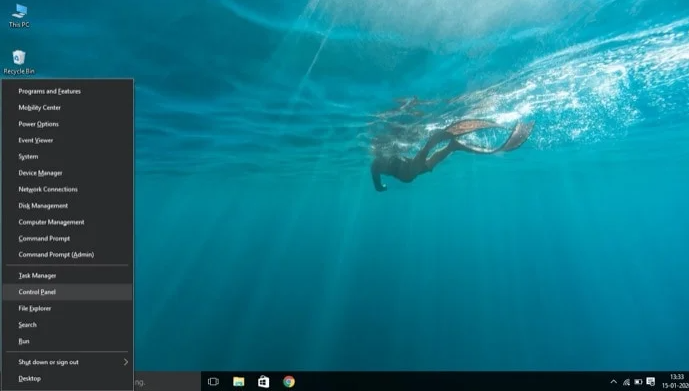
- کلید Windows + X را فشار دهید و به Control Panel بروید .
- دوم به شبکه و اینترنت بروید و HomeGroup را انتخاب کنید .
- بر روی Change advanced sharing settings ضربه بزنید .
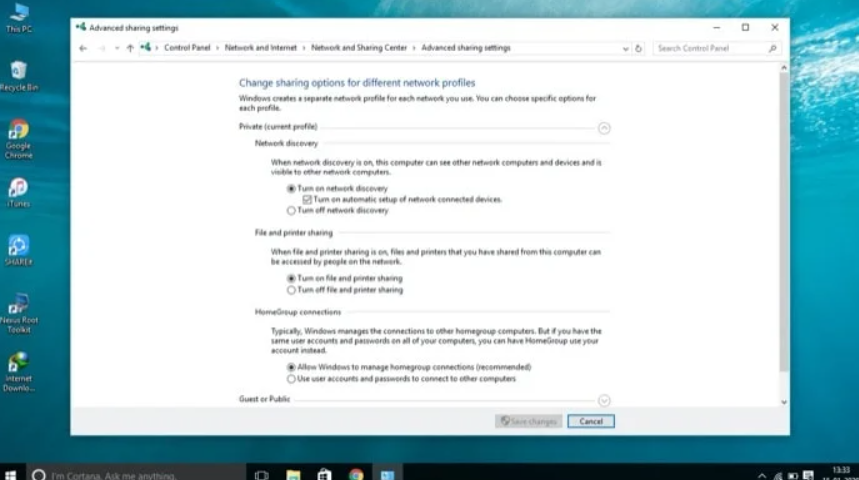
- در ادامه روشن کردن شبکه (Turn on network)را فعال کرده و file and printer sharing را نیز روشن کنید.
- برای به اشتراک گذاشتن یک پرونده یا پوشه روی آن کلیک راست کرده و به قسمت Properties بروید. در برگه Properties بر روی تب Sharing ضربه بزنید و دوباره روی Share در Folder Sharing کلیک کنید .
- در این مرحله باید آدرس IP دستگاه خود یا نام رایانه را یادداشت کنید. برای دریافت آدرس IP به تنظیمات> Network & Internet > Advanced Options > Properties > آدرس IPv4 بروید. برای فهمیدن نام کامپیوتر نیز به تنظیمات> سیستم> About > نام رایانه بروید.
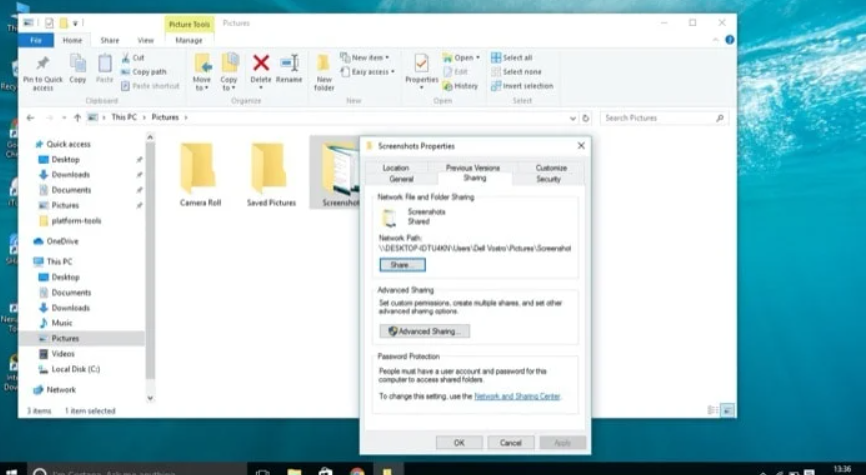
پس از انجام هر آنچه در دو بخش این مقاله برای انتقال فایل ها از مرگ به ویندوز و از ویندوز به مک با شما صحبت کردیم دیگر قادر خواهید بود تا به راحتی به نقل و انتقال اطلاعات میان این دو سیستم عامل بپردازید. به هر حال با استفاده از روشهای ذکر شده لازم است تا هر بار اطمینان حاصل کنید که به وای فای متصل شده اید تا بتوانید مراحل را به درستی پیش ببرید.
نتیجه گیری
در این مقاله سعی کردیم تا با شما در خصوص انتقال فایل بین سیستم های مک و ویندوز با استفاده از شبکه وایفای صحبت کنیم. به طور کلی روشهای مختلفی به منظور اشتراک گذاری پرونده بین این این سیستم عامل ها وجود دارد که در اکثر این روشها به بارگیری نوعی نرم افزار شخص ثالث در هر دو دستگاه به منظور برقراری ارتباط و اشتراک گذاری فایل نیاز است. با اینکه بیشتر مردم با بارگیری نرمافزار برای اشتراک گذاری پرونده ها هیچ مشکلی ندارد اما برخی دیگر انجام این کار را کاملاً آزاردهنده میدانند و به دنبال روشی ساده تر میگردند.اگر شما نیز جزو این دسته از افراد هستید مطالعه این مقاله میتواند برای شما بسیار مفید باشد.

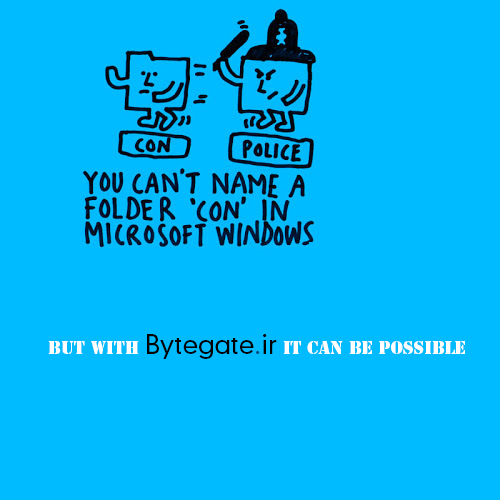
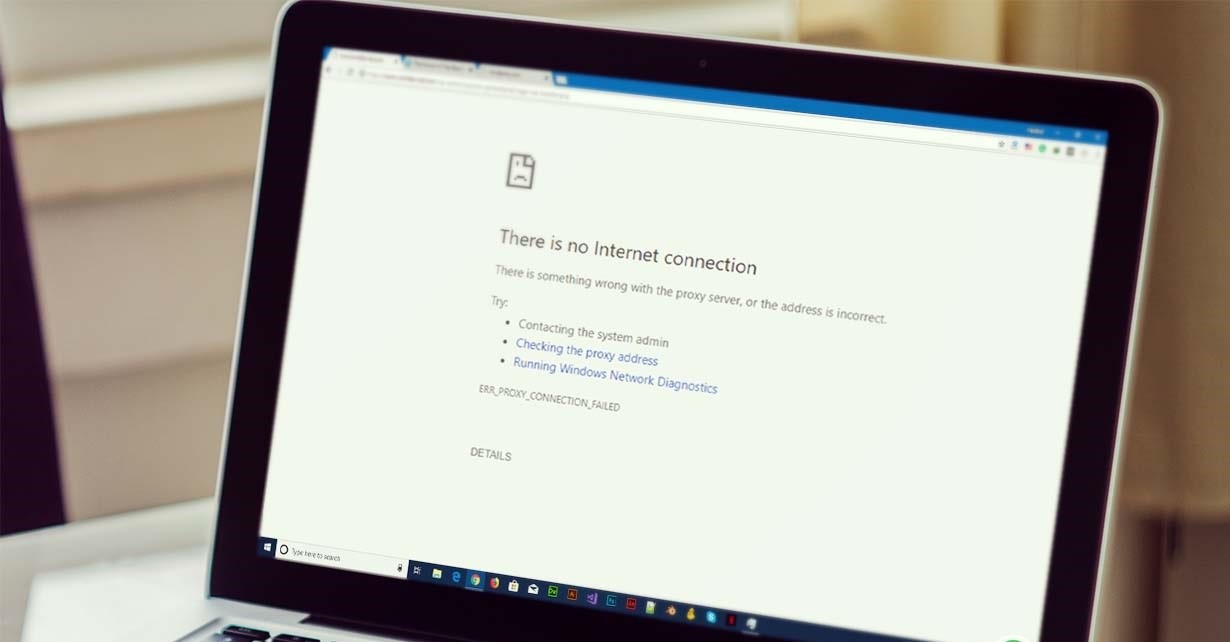
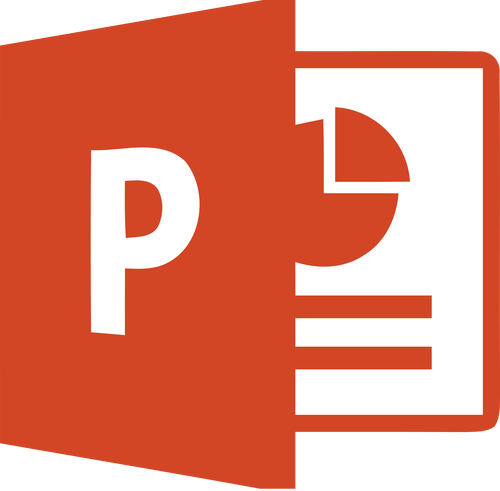
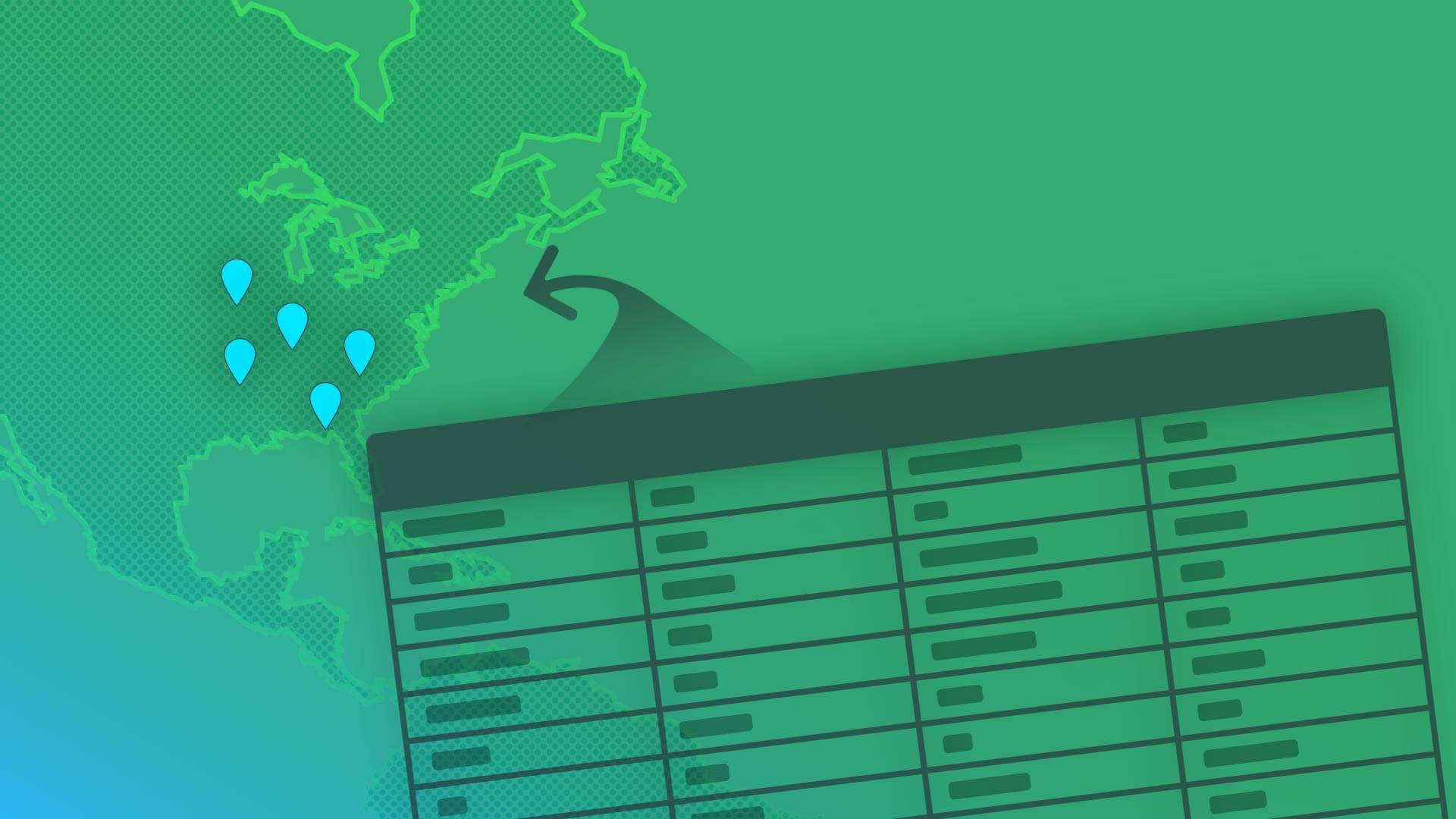
سلام اگر ویندوز ۱۰ استفاده میکنید و آپدیت شده و برای استفاده از شبکه از دانگل وای فای استفاده میکنید شما نمیتونید home group را در control panel پیدا کنید
برای اینکار نیاز دارید تا تنظیمات Work Group را در control panel انجام دهید